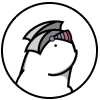端末の指紋認証/ Touch ID / Face ID (顔認証) でパスワードマネージャー (Android/iOS) のロックを解除できない場合の対応方法について案内します。
対応方法
以下の方法をお試しいただき、現象に改善がみられるかご確認ください。
-
制限事項の確認
-
Android の端末に搭載した指紋認証センサーがディスプレイ内の指紋センサー (画面内指紋認証) の場合、Chrome または対応アプリでパスワードマネージャーの「ログインアシスタント」機能を利用している際に、指紋認証でロック解除できない可能性があります。
上記現象が発生している場合、代替案として「自動入力サービス」機能利用してください。
-
パスワードマネージャーの設定を「無効」から「有効」に切り替え
-
パスワードマネージャー「設定」から、指紋認証/ Touch ID / Face ID (顔認証) を一度無効にして再度有効にした後、現象が改善するか確認してください。
※例:Face ID (顔認証) の場合:
マスターパスワードをお忘れの場合:
マスターパスワードを紛失してしまい、パスワードマネージャーのロックを解除できない場合は、この手順をスッキプして、手順 3 ~手順 5 をお試しください。
-
他のアプリの影響を確認
-
他のアプリの影響によって、指紋認証/ Touch ID / Face ID (顔認証) でロックを解除できない場合があります。
以下の機能を持つアプリがインストールされている場合、該当アプリを一時的に無効にして、改善が見られるか確認してください。
- ブルーライトカット
- 省電力機能
-
端末の設定を「無効」から「有効」に切り替え
-
端末の「設定」から、指紋認証/ Touch ID / Face ID (顔認証) を一度無効にして再度有効にした後、現象が改善するか確認してください。
指紋認証/ Touch ID / Face ID (顔認証) の再登録方法は端末ごとに異なりますので、操作方法が不明な場合は、端末の取扱説明書を確認するか、製造元にお問い合わせください。
-
端末の指紋認証/ Touch ID / Face ID (顔認証) を再登録
-
端末の「設定」から登録した指紋認証/ Touch ID / Face ID (顔認証) のデータを削除し、再登録して改善するか確認してください。
指紋認証/ Touch ID / Face ID (顔認証) の再登録方法は端末ごとに異なりますので、操作方法が不明な場合は、端末の取扱説明書を確認するか、製造元にお問い合わせください。
マスターパスワードをお忘れの場合:
手順 3 ~手順 5 を実施しても改善しない場合は、マスターパスワードのリセットが必要となります。リセット方法について、マスターパスワードを忘れた場合の対処方法を参照してください。
※ パスワードマネージャー (Android/iOS) 体験版をご利用の場合は、こちらを参照してください。 -
パスワードマネージャーを再インストール
-
上記を実施しても改善しない場合は、パスワードマネージャーを再インストールしてください。
保存したアカウントとパスワードなどの情報は、お客さまのアカウントに紐付いているため、再インストールする際にお使いのトレンドマイクロアカウントでログインすると、引き続き利用できます。
お問い合わせ窓口
上記の対処方法を実施しても改善しない場合、サポート窓口へお問い合わせください。